H3C设备系统教程:[5]ER路由器QOS限速
来源:网络收集 点击: 时间:2024-04-14【导读】:
ER系列路由器多用于企业网,而单位的网络如果不做QOS限速,有几个人看在线视频、下载的话,网络那会很慢的。本文将教你如何使用ER路由做QOS限速。工具/原料more能够通过网络连接到ER路由器的电脑一台方法/步骤1/5分步阅读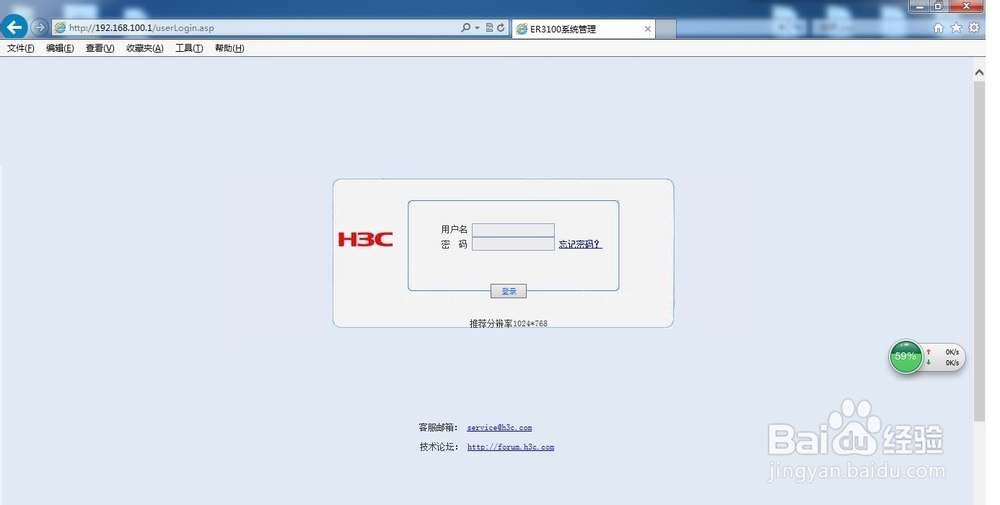 2/5
2/5 3/5
3/5 4/5
4/5 5/5
5/5 注意事项
注意事项
在浏览器中输入路由器的ip地址,登录到路由器中。
路由器的出厂ip地址为192.168.1.1。 用户名密码均为admin。
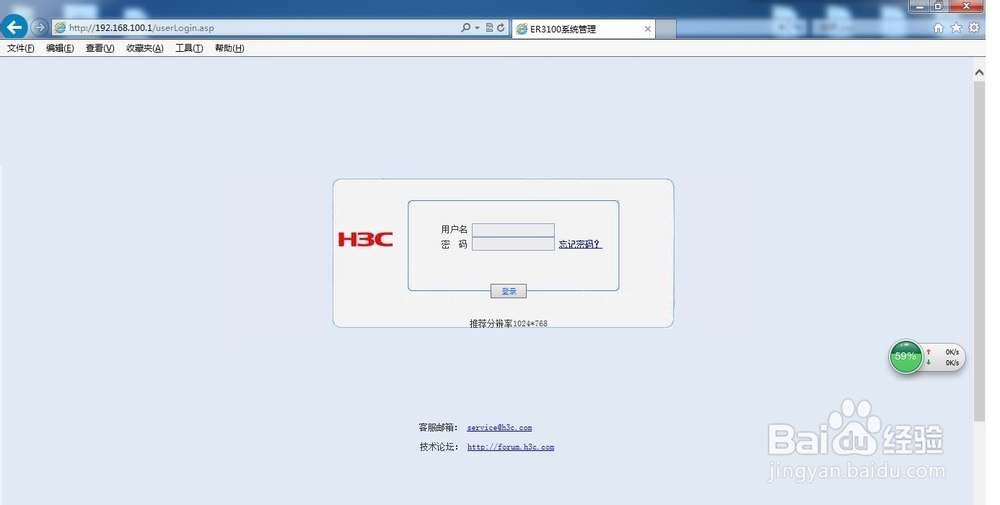 2/5
2/5依次点击“QOS设置”-“流量管理”-“IP流量限制”
 3/5
3/5首先勾选“启用IP流量限制”
之后在设置一下你外网的带宽值;
如10Mbps;
最后点击“应用”。
 4/5
4/5在点击下方的新增;
在IP起始地址和结束地址,输入你要限制的区间;
如192.168.100.1-192.168.100.199;
限速方向要选择“双向限速”这样才能同时控制上传和下载的速度;
如果我想限制不到1Mbps的外网带宽,看后边的单位为Kbps这个是速率;
1Mbps=1024Kbps 这个是外网带宽速率,如果换上成电脑上实际显示的速度的话是1024/8=128KB注意单位的不同,输入的值也不同。这个128是理论值,实际也就100KB
正常外网带宽为1M的话,那么实际的下载速度为100KB。换算成Kbps的就是100*8=800Kbps
 5/5
5/5最后点击确定,之后会看到页面上你添加的QOS条目,这样你的限速策略就生效了。
 注意事项
注意事项一定要注意单位的换算关系
限速版权声明:
1、本文系转载,版权归原作者所有,旨在传递信息,不代表看本站的观点和立场。
2、本站仅提供信息发布平台,不承担相关法律责任。
3、若侵犯您的版权或隐私,请联系本站管理员删除。
4、文章链接:http://www.1haoku.cn/art_510229.html
上一篇:新手跑外卖技巧
下一篇:优酷视频app怎么将地区设置成海外地区?
 订阅
订阅